电脑屏幕倒过来了怎么办|电脑屏幕倒过来了怎么办?
电脑屏幕倒过来了怎么办(电脑屏幕倒过来了怎么办?)
我们在电脑桌面上打开的操作界面太多,很容易因为操作混乱,一不小心点了键盘上的某些按键,就直接将电脑屏幕倒过来了 。所以电脑屏幕倒过来了怎么办呢?大家不用慌,小编教给大家两个方法,来学习一下吧 。

【电脑屏幕倒过来了怎么办|电脑屏幕倒过来了怎么办?】
知识拓展:“横向”是正常的屏幕方向;“竖向”是桌面逆时针旋转90度;“横向(翻转)”是电脑屏幕倒置;“竖向(翻转)”是桌面顺时针转90度 。
一、调整屏幕分辨率
1、将光标移动到电脑桌面上的任意空白处,然后鼠标右击 。点击菜单栏中的“屏幕分辨率” 。
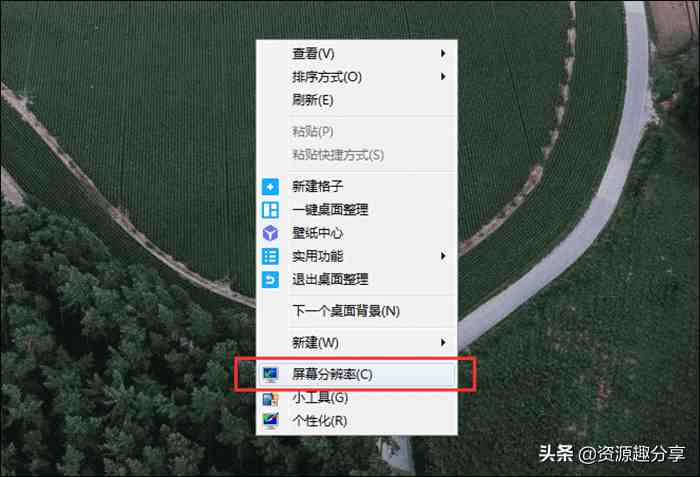
2、然后进入“更改百思特网显示器的外观”界面中,设置“方向”为“横向”,然后点击“确定”就可以了 。
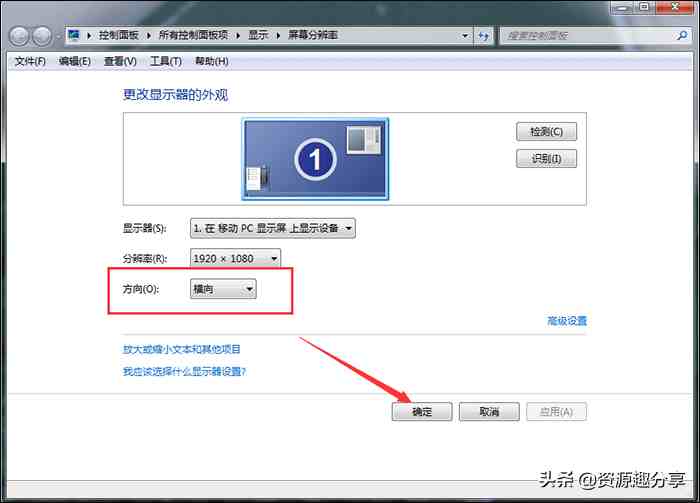
二、调整电脑显示
1、打开电脑中的控制面板,然后在“调整计算机的设置”界面中将“查看方式”设置为“小图标” 。然后点击页面中的“显示” 。
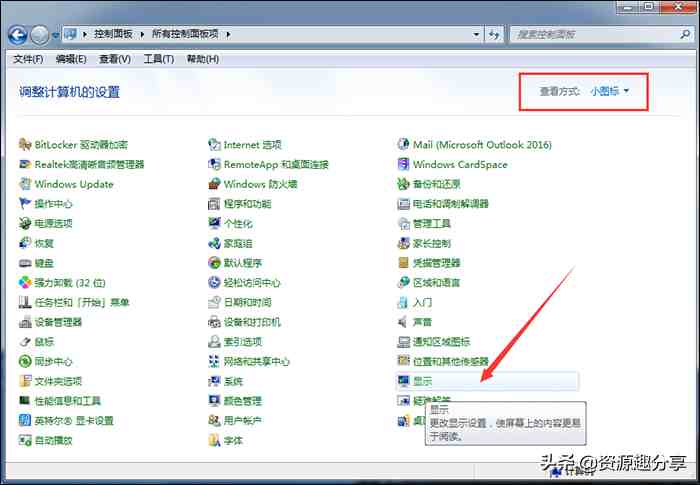
2、然后在“显示”界面中,点击左边菜单栏中的“更改显示器设置”进入界面百思特网 。
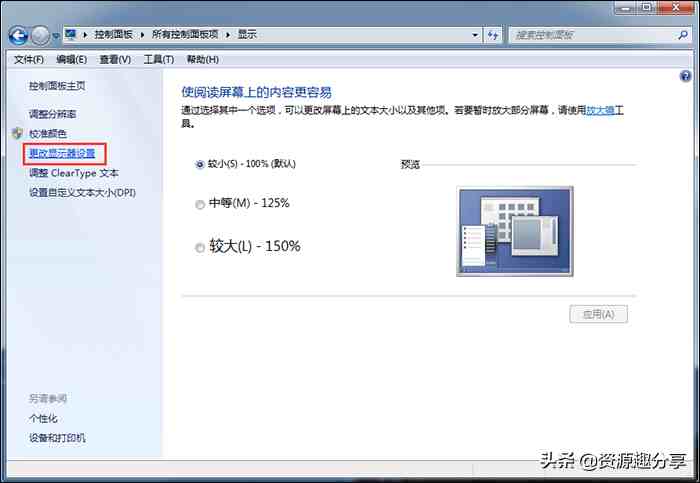
3、然后在“更改显示器的外观”中设置“方向”为“横向”,接着点击页面中的“确定”就可以了 。
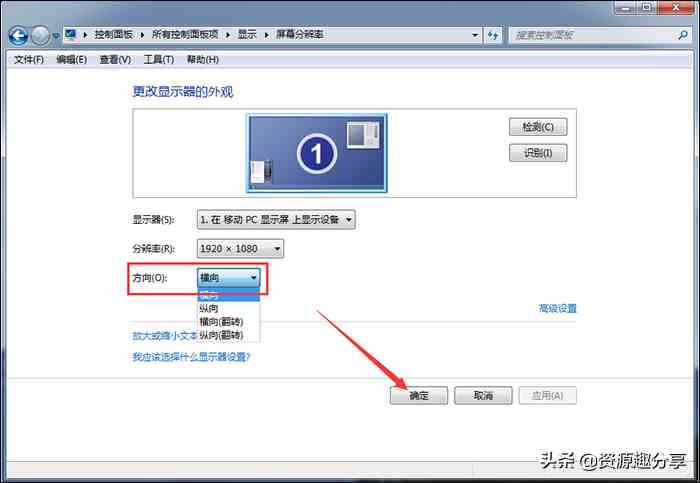
以上就是电脑屏幕倒过来的两个解决方法 。大家也可以同时按住快捷键“Ctrl +Alt +↑”就可以将电脑屏幕恢复正常了,不过百思特网这种方法有些电脑用不了 。希望能够帮助到大家 。
- 女朋友|女朋友手机屏幕碎了怎么安慰
- 暑假电脑公司社会实践报告怎么写?
- 电脑销售的实习报告怎么写?
- 电脑销售的实习报告如何写?
- 小米12|小米12有没有2k屏幕
- 电脑专业求职信怎么写?
- 浏览器|电脑常用十大浏览器,常用浏览器排名前十名
- 笔记本电脑|笔记本电脑品牌排行榜前十名,十大知名笔记本品牌
- 梦想作文如何写?
- 考试_如何写?
